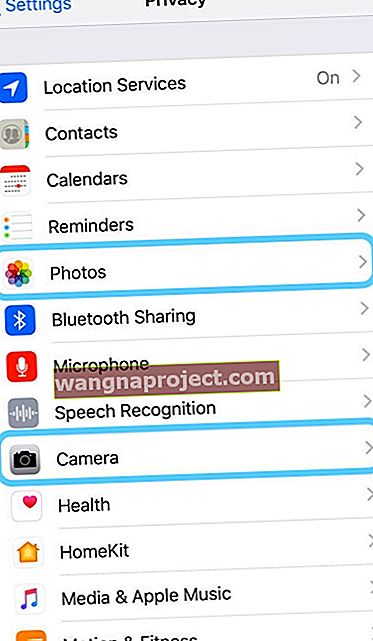Na naszych iPhone'ach przechowywanych jest zaskakująco dużo prywatnych informacji. Od miejsca, w którym ostatnio odwiedzaliśmy, po nasze najnowsze rozmowy i SMS-y, a dla wielu, nawet numery naszych kart kredytowych - wszystkie te rzeczy i dużo więcej znajdują się na naszych iPhone'ach. A wszystko to tylko czeka na odkrycie wścibskich oczu.
Dlatego powinieneś się martwić o ochronę tych informacji. Być może udostępniasz urządzenia współmałżonkowi, dzieciom lub rodzicom i chcesz, aby Twoje dane pozostały prywatne tylko dla Ciebie.
Z tego artykułu dowiemy się, jak zachować rzeczy dla siebie i kontrolować, do czego mają dostęp inne osoby (i aplikacje).
Niektóre aplikacje na iOS śledzą i przechowują nasze ślady użytkowania
Niektóre aplikacje automatycznie zapisują Twoje użycie, podczas gdy inne są zapisywane na podstawie Twoich preferencji i ustawień.
Kiedy myślimy o naszej historii online, myślimy przede wszystkim w kategoriach historii przeglądarki.
Są jednak inne aplikacje, które wymagają innego spojrzenia, jeśli chodzi o czyszczenie historii.
Z tego powodu ważne jest okresowe czyszczenie historii wyszukiwania na iPhonie i ochrona prywatności.
I nie zapomnij też o iPadzie i iPodzie Touch!
1) Jak usunąć stare adresy z Apple Maps
Gdy otwierasz Apple Maps na swoim iPhonie, zobaczysz adresy pod paskiem wyszukiwania.
Niektóre z adresów mogą być adresami, których używałeś w przeszłości lub adresami, które zdarzyło Ci się mijać kilka razy.
Niektórzy użytkownicy zgłosili, że nie mogą usunąć tych starych adresów ze swoich Apple Maps.
Przesuwając palcem w lewo, nie mogą znaleźć opcji usunięcia adresu. Jedyną dostępną opcją jest opcja udostępniania.
Zwykle po przesunięciu palcem w lewo znajduje się opcja „Usuń”.
Jeśli napotykasz ten problem na swoim iPhonie, istnieje szybka i łatwa naprawa za pomocą Ustawień, które pomogą Ci uzyskać dostęp do funkcji „Usuń”.
Usunięcie i ponowne zainstalowanie Apple Maps nie rozwiąże problemu.
Stuknij w Ustawienia> Prywatność> Usługi lokalizacyjne
Następnie dotknij Usługi systemowe (ostatnia opcja u dołu ekranu), a następnie Znaczące lokalizacje i wyczyść historię tutaj.
Uruchom teraz swoje Apple Maps i przesuń palcem po adresie.
To pokazuje opcję Usuń, której możesz użyć do usunięcia starego adresu z Apple Maps.
2) Jak wyczyścić historię wyszukiwania Spotlight
Wiele iFolks używa funkcji Spotlight do wyszukiwania rzeczy na swoim iPhonie lub iPadzie.
Na ekranie głównym, przesuwając palcem w lewo, możesz użyć funkcji Spotlight do wyszukiwania dokumentów, wiadomości e-mail i wyników w Internecie.
Ta funkcja śledzi Twoje użycie, aby zapewnić lepsze sugestie.
Jedynym sposobem na wyczyszczenie historii wyszukiwania i wyników jest wyłączenie sugestii Siri
Aby to zrobić, dotknij Ustawienia> Ogólne> Siri i wyszukiwanie .
Aby usunąć historię, wyłącz wszystko w sugestiach Siri i uruchom ponownie iPhone'a.
Spowoduje to wyczyszczenie historii wyszukiwania z urządzenia.
Wykonuj ten proces okresowo!
3) Czyszczenie historii Safari na Twoim iPhonie
Jeśli chodzi o Safari, opcje ochrony prywatności są łatwo dostępne w Ustawieniach.
Jeśli nie chcesz, aby informacje z Safari pojawiały się w wyszukiwarce, wyszukiwaniu lub na klawiaturze, możesz wyłączyć to ustawienie.
Stuknij w Ustawienia> Safari> Siri i wyszukiwanie.
Wyłącz sugestie wyszukiwania i Siri na tym ekranie.
Na ekranie ustawień Safari przewiń w dół.
W tym miejscu dotknij „Wyczyść historię i dane witryny”, aby usunąć całą historię i dane witryny.
 Jeśli chcesz selektywnie usunąć dane witryny, lepszą opcją jest skorzystanie z opcji Ustawienia> Safari> Zaawansowane> Dane witryny.
Jeśli chcesz selektywnie usunąć dane witryny, lepszą opcją jest skorzystanie z opcji Ustawienia> Safari> Zaawansowane> Dane witryny.
Tutaj możesz wyszukać określone dane witryny lub usunąć cały zestaw, wybierając opcję Usuń wszystkie dane witryn na samym dole ekranu.
Kilka osób skarżyło się, że czyszczenie historii nie wyjaśnia wszystkiego
Czasami istnieją pliki cookie, które są pozostawione w historii i mają wartość 0 kb.
To był błąd w Safari już od jakiegoś czasu.
Jeśli masz ten problem, najlepiej jest otworzyć witrynę, dla której jest przeznaczony plik cookie.
Po otwarciu witryny w Safari spróbuj ponownie wyczyścić historię i dane witryny za pomocą ustawień Safari.
Nie sądzimy, że istnieje jakiekolwiek ryzyko, jeśli pozycja historii pokazuje tylko 0 kb.
4) Ponowna wizyta w dostępie do aplikacji innych firm na Twoim iPhonie
Na koniec zawsze dobrze jest wrócić do ogólnych ustawień prywatności na swoim iPhonie.
W naszym napiętym harmonogramie pobieramy wiele aplikacji innych firm i zapewniamy im bardzo łatwy dostęp do naszych treści.
Jestem pewien, że istnieje wiele aplikacji pobranych w przeszłości, których prawdopodobnie już nie używasz.
Stuknij w Ustawienia> Prywatność> Usługi lokalizacyjne
Przejrzyj wszystkie aplikacje innych firm, którym zezwalasz na dostęp do swojej „lokalizacji”, używając opcji Zawsze lub Podczas używania .
To samo dotyczy twoich zdjęć 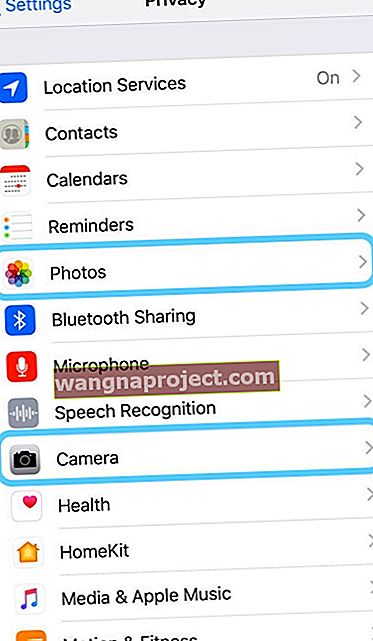
Stuknij w Ustawienia> Prywatność> Zdjęcia i upewnij się, że faktycznie korzystasz z aplikacji innych firm wymienionych w tej sekcji.
 zobacz, jakie aplikacje pozwalasz na dostęp do swoich zdjęć na iPhonie
zobacz, jakie aplikacje pozwalasz na dostęp do swoich zdjęć na iPhonie
Jeśli nie masz pewności, czy udostępnisz swoje informacje, zawsze możesz zmienić dostęp do aplikacji na „ Nigdy ” zamiast „ Odczytuj i pisz ”.
Powtórz ten proces dla ustawienia kamery, a także w Ustawienia> Prywatność> Kamera.
 sprawdź, jakie aplikacje zezwalasz na dostęp do aparatu
sprawdź, jakie aplikacje zezwalasz na dostęp do aparatu
Wyłącz wszystkie aplikacje, których nie chcesz mieć dostępu do aparatu.
Podsumowanie
Mamy nadzieję, że te krótkie wskazówki okazały się pomocne.
Podziel się nimi ze swoimi ulubionymi iFolkami i daj nam znać w komentarzach poniżej, jeśli masz dodatkowe pytania.